Excel 中特殊符号输入方法和一些难找的符号大全
- 格式:doc
- 大小:50.50 KB
- 文档页数:5
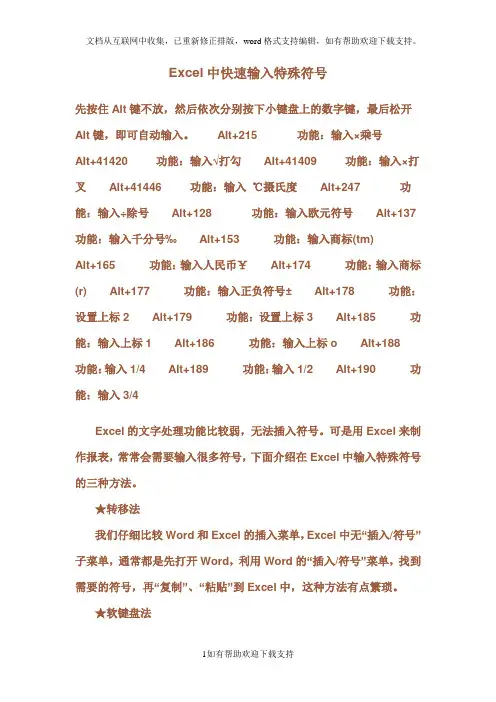
Excel中快速输入特殊符号先按住Alt键不放,然后依次分别按下小键盘上的数字键,最后松开Alt键,即可自动输入。
AIt+215 功能:输入×乘号AIt+41420 功能:输入√打勾AIt+41409 功能:输入×打叉Alt+41446功能:输入℃摄氏度Alt+247 功能:输入÷除号Alt+128 功能:输入欧元符号Alt+137功能:输入千分号‰Alt+153功能:输入商标(tm)Alt+165功能:输入人民币¥Alt+174功能:输入商标(r)Alt+177功能:输入正负符号±Alt+178功能:设置上标2Alt+179功能:设置上标3Alt+185功能:输入上标1Alt+186功能:输入上标o Alt+188功能:输入1/4Alt+189功能:输入1/2Alt+190功能:输入3/4Excel的文字处理功能比较弱,无法插入符号。
可是用Excel来制作报表,常常会需要输入很多符号,下面介绍在Excel中输入特殊符号的三种方法。
★转移法我们仔细比较Word和Excel的插入菜单,Excel中无“插入/符号”子菜单,通常都是先打开Word,利用Word的“插入/符号”菜单,找到需要的符号,再“复制”、“粘贴”到Excel中,这种方法有点繁琐。
★软键盘法报表中常用的“二○○二”中的“○”。
以前我都是将就地打印为“二00二”、“二OO二”或“二零零二”。
其实这都是不正确的,“00”是数字键,“OO”是英文字母“o”的大写,“零零”是中文数字的大写,而“二”是中文数字的小写,它们之间都不匹配。
后来,经过仔细摸索,发现被忽略的中文输入法中的“软键盘”可以轻松地输入常用符号。
下面就以“二○○二”的输入方法介绍一下“软键盘”的用法。
打开中文输入法,先输入“二”,在中文输入法状态下,用鼠标右键单击输入法的“软键盘”标志,这里选“单位符号”,这样输入法的软键盘就被打开且定位到中文数字上,按键盘上的Q键或用鼠标点击“软键盘”上的Q键,中文小写的“○”便被录入进来。

Excel 输入特殊符号的6种方法一、直接插入符号我们以输入符号“Φ”为例,来看一下具体的操作过程。
1. 切换到“插入”菜单选项卡中的“符号”按钮,打开“符号”对话框,然后在“字体”栏选择“(普通文本)”,如下图所示。
2. 单击“字集”右侧的下拉按钮,在随后出现的下拉列表中,选择“基本希腊语”选项。
3. 拖动滚动条,查找一下,可以找到需要的符号“Φ”。
双击相应的符号,即可将其插入到单元格中,关闭“符号”对话框。
二、插入特殊符号一些常用的“数学符号”、“数字序号”等特殊符号,软件内置了一个“特殊符号”功能,可以直接调用插入:切换到“插入”菜单选项卡中,单击“特殊符号”按钮,在随后出现的下拉列表中,选择相应的特殊符号将其输入到单元格中,如果需要的符号不在上述列表中,请单击其中的“更多”选项,打开“插入特殊符号”对话框,切换到相应的选项卡,双击相应的符号,将其输入到单元格,并关闭对话框返回,如下图所示。
三、用软键盘输入现在的中文输入法都有软键盘功能,利用软键盘,可以输入大量的特殊符号。
我们以输入“℃”符号为例。
1. 打开一种中文输入法。
2. 右击输入法状态右端的小键盘,在随后出现的快捷菜单中,选择“单位符号”选项,展开“单位符号”软键盘,如下图所示。
3. 单击键盘上的数字“1”即可输入符号“℃”。
4. 输入完成后,再单击输入状态条上的小键盘按钮,关闭展开的软键盘。
四、用自动更正功能输入如果某种特殊符号的输入频率非常大,采取上面的方法仍然比较麻烦,那么建议用户利用自动更正功能来输入。
1. 打开“Excel 选项”对话框,在左边选中“校对”选项,在右边单击其中的“自动更正选项”按钮,打开“自动更正”对话框,如下图所示。
2. 在“替换”下面的方框中输入一个不太常用的字母(如v),在“替换”下面的方框中输入符号(如℃)。
3. 单击“添加”按钮,并单击“确定”返回。
4. 以后要输入上述特殊符号时,只要输入字母“v”及后续字符,软件自动将其转换成需要的特殊符号。

记住这些特殊符号的录入技巧,再碰到时不再手忙脚乱
今天小编和大家分享特殊符号以及快速录入的技巧,让你在使用Excel时变得更简单,不想加班,那就赶紧加入Excel与财务的学习大军吧!
一、特殊字符
二、运算符号
三、单位符号
四、快速输入固定文本
在检验工作中,做表格经常填写“合格”与“不合格”,利用Excel可以不必输入文本,用数字代替即可显示合格与不合格。
例如输“”显示“不合格”,颜色为红色;输入“1”显示“合格”,颜色为绿色。
方法:选择需要输入数据的单元格区域,按Ctrl+1键,在【数字】选项卡中选择【自定义】分类,在【类型】框中输入:[红色][=0]"不合格";[绿色][=1]"合格"。
演示如下图:
今天的内容对你有帮助吗?别忘记点赞转发给好友一起分享,如果亲有不明白的或更好的技巧,可以在评论区留言或私信小编。
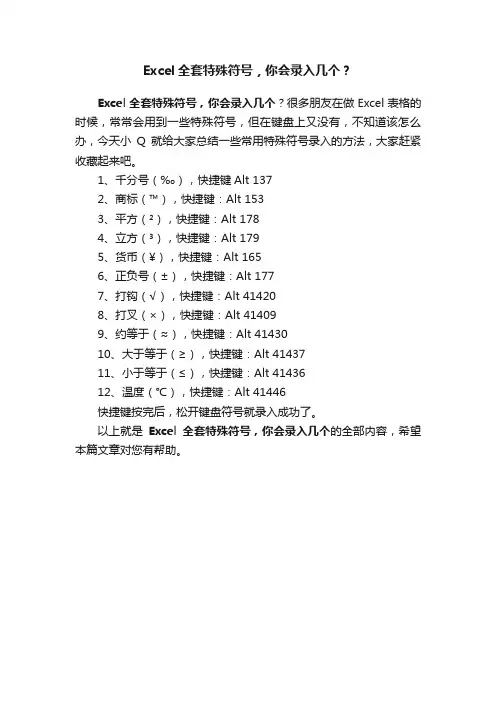
Excel全套特殊符号,你会录入几个?
Excel全套特殊符号,你会录入几个?很多朋友在做Excel表格的时候,常常会用到一些特殊符号,但在键盘上又没有,不知道该怎么办,今天小Q就给大家总结一些常用特殊符号录入的方法,大家赶紧收藏起来吧。
1、千分号(‰),快捷键Alt 137
2、商标(™),快捷键:Alt 153
3、平方(²),快捷键:Alt 178
4、立方(³),快捷键:Alt 179
5、货币(¥),快捷键:Alt 165
6、正负号(±),快捷键:Alt 177
7、打钩(√),快捷键:Alt 41420
8、打叉(×),快捷键:Alt 41409
9、约等于(≈),快捷键:Alt 41430
10、大于等于(≥),快捷键:Alt 41437
11、小于等于(≤),快捷键:Alt 41436
12、温度(℃),快捷键:Alt 41446
快捷键按完后,松开键盘符号就录入成功了。
以上就是Excel全套特殊符号,你会录入几个的全部内容,希望本篇文章对您有帮助。
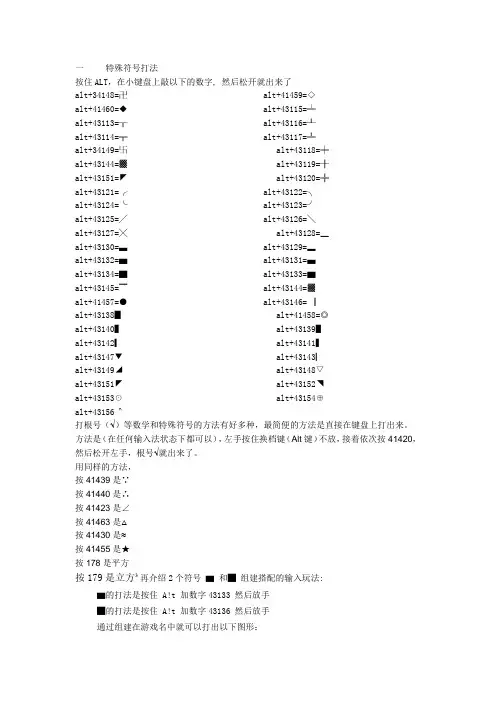
一特殊符号打法按住ALT,在小键盘上敲以下的数字, 然后松开就出来了alt+34148=卍alt+41459=◇alt+41460=◆alt+43115=╧alt+43113=╥alt+43116=╨alt+43114=╦alt+43117=╩alt+34149=卐alt+43118=╪alt+43144=▐alt+43119=╫alt+43151=◤alt+43120=╬alt+43121=╭alt+43122=╮alt+43124=╰alt+43123=╯alt+43125=╱alt+43126=╲alt+43127=╳alt+43128=╴alt+43130=╶alt+43129=╵alt+43132=╸alt+43131=╷alt+43134=╺alt+43133=╹alt+43145=░alt+43144=▐alt+41457=●alt+43146=▒alt+43138▊alt+41458=◎alt+43140▌alt+43139▋alt+43142▎alt+43141▍alt+43147▓alt+43143▏alt+43149▕alt+43148▔alt+43151◤alt+43152◥alt+43153◦alt+43154◧alt+43156◩打根号(√)等数学和特殊符号的方法有好多种,最简便的方法是直接在键盘上打出来。
方法是(在任何输入法状态下都可以),左手按住换档键(Alt键)不放,接着依次按41420,然后松开左手,根号√就出来了。
用同样的方法,按41439是∵按41440是∴按41423是∠按41463是△按41430是≈按41455是◐按178是平方²按179是立方³再介绍2个符号╹ 和╻ 组建搭配的输入玩法:╹的打法是按住 A!t 加数字43133 然后放手╻的打法是按住 A!t 加数字43136 然后放手通过组建在游戏名中就可以打出以下图形:╹╻╹ ╹╻╹╹╻╹ ╹╻╹╻╹╻ ╻╹╻╹╻╹ ╹╻╹╹╻╹ ╹╻╹╻╹╻ ╻╹╻10/16新增符号:alt+41441=♂alt+41424=⌒alt+43088=≒alt+41442=♀alt+43401=alt+43402=alt+43403=alt+43404=alt+43405=alt+43406=alt+43408=alt+43409=alt+43410=alt+43411=alt+43412=alt+43413=alt+43414=〇alt+43155=◨alt+43370=﹋(上)alt+43371=﹌alt+43374=﹏(下)alt+43337=㊣alt+43222=ㄖalt+43353=℡(二操作系统中快捷键一、常见的快捷键:ALT+F4 关闭当前应用程序ALT+SPACEBAR 打开程序最左上角的菜单ALT+TAB 切换当前程序ALT+ESC 切换当前程序ALT+ENTER 将windows下运行的MSDOS窗口在窗口和全屏幕状态间切换PRINT SCREEN 将当前屏幕以图象方式拷贝到剪贴板ALT+PRINT SCREEN 将当前活动程序窗口以图象方式拷贝到剪贴板CTRL+F4 关闭当前应用程序中的当前文本(如word中)CTRL+F6 切换到当前应用程序中的下一个文本(加shift 可以跳到前一个窗口)在IE中:ALT+RIGHT ARROW 显示前一页(前进键)ALT+LEFT ARROW 显示后一页(后退键)CTRL+TAB 在页面上的各框架中切换(加shift反向)F5 刷新CTRL+F5 强行刷新F1 显示当前程序或者windows的帮助内容。
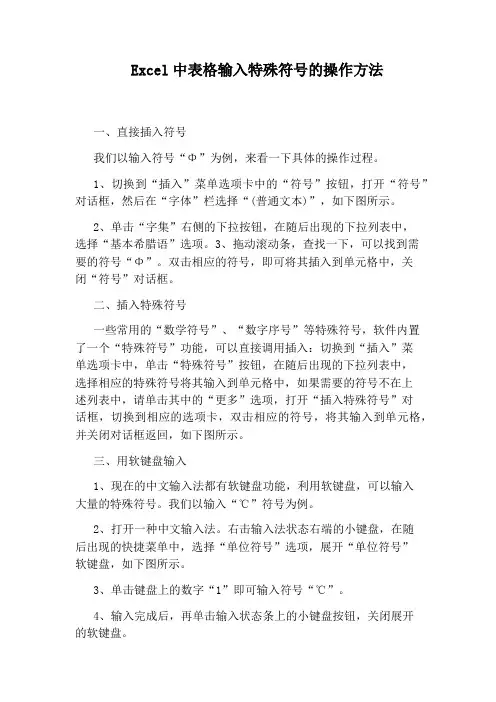
Excel中表格输入特殊符号的操作方法一、直接插入符号我们以输入符号“Φ”为例,来看一下具体的操作过程。
1、切换到“插入”菜单选项卡中的“符号”按钮,打开“符号”对话框,然后在“字体”栏选择“(普通文本)”,如下图所示。
2、单击“字集”右侧的下拉按钮,在随后出现的下拉列表中,选择“基本希腊语”选项。
3、拖动滚动条,查找一下,可以找到需要的符号“Φ”。
双击相应的符号,即可将其插入到单元格中,关闭“符号”对话框。
二、插入特殊符号一些常用的“数学符号”、“数字序号”等特殊符号,软件内置了一个“特殊符号”功能,可以直接调用插入:切换到“插入”菜单选项卡中,单击“特殊符号”按钮,在随后出现的下拉列表中,选择相应的特殊符号将其输入到单元格中,如果需要的符号不在上述列表中,请单击其中的“更多”选项,打开“插入特殊符号”对话框,切换到相应的选项卡,双击相应的符号,将其输入到单元格,并关闭对话框返回,如下图所示。
三、用软键盘输入1、现在的中文输入法都有软键盘功能,利用软键盘,可以输入大量的特殊符号。
我们以输入“℃”符号为例。
2、打开一种中文输入法。
右击输入法状态右端的小键盘,在随后出现的快捷菜单中,选择“单位符号”选项,展开“单位符号”软键盘,如下图所示。
3、单击键盘上的数字“1”即可输入符号“℃”。
4、输入完成后,再单击输入状态条上的小键盘按钮,关闭展开的软键盘。
四、用自动更正功能输入如果某种特殊符号的输入频率非常大,采取上面的方法仍然比较麻烦,那么建议用户利用自动更正功能来输入。
1、打开“Excel选项”对话框,在左边选中“校对”选项,在右边单击其中的“自动更正选项”按钮,打开“自动更正”对话框,如下图所示。
2、在“替换”下面的方框中输入一个不太常用的字母(如v),在“替换”下面的方框中输入符号(如℃)。
3、单击“添加”按钮,并单击“确定”返回。
4、以后要输入上述特殊符号时,只要输入字母“v”及后续字符,软件自动将其转换成需要的特殊符号。
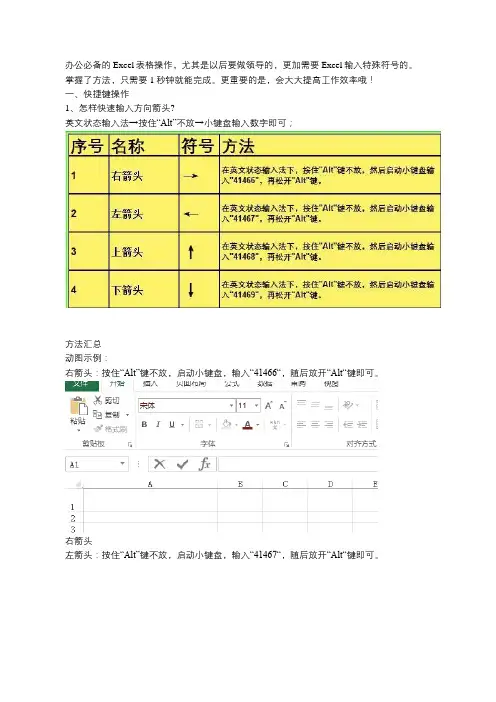
办公必备的Excel表格操作,尤其是以后要做领导的,更加需要Excel输入特殊符号的。
掌握了方法,只需要1秒钟就能完成。
更重要的是,会大大提高工作效率哦!
一、快捷键操作
1、怎样快速输入方向箭头?
英文状态输入法→按住“Alt”不放→小键盘输入数字即可;
方法汇总
动图示例:
右箭头:按住“Alt”键不放,启动小键盘,输入“41466“,随后放开“Alt“键即可。
右箭头
左箭头:按住“Alt”键不放,启动小键盘,输入“41467“,随后放开“Alt“键即可。
左箭头
上箭头:按住“Alt”键不放,启动小键盘,输入“41468“,随后放开“Alt“键即可。
上箭头
下箭头:按住“Alt”键不放,启动小键盘,输入“41469“,随后放开“Alt“键即可。
下箭头
2、怎样快速输入常用符号?
方法汇总
3、怎样快速输入强调符号?
方法汇总
动图示例:
五角星:按住“Alt”键不放,启动小键盘,输入“41455“,随后放开“Alt“键即可。
重点号:按住“Alt”键不放,启动小键盘,输入“41465“,随后放开“Alt“键即可。
4、怎样快速输入数学符号?
方法汇总
5、怎样快速输入货币与工程特殊符号?
方法汇总。

竭诚为您提供优质文档/双击可除excel表格中输入特殊字符篇一:excel_中特殊符号输入方法和一些难找的符号大全excel中特殊符号输入方法和一些难找的符号大全很多朋友在excel中输入打钩“√”号都是通过插入符号命令来插入的,试试下面的方法:32°1¢`〈♀》「◆◇◥◤◣▲Φ№㊣∑〒〓@μδ□Φωф∮лю♀∏』※▓∏卐」『▲△√∩¤♀♂∞ㄨ≡&◎Ю┼┏┓田┃▎○╪┗┛γ∴囍|][5ju:snz[ln〒〓「。
·ˉˇ¨〃—~〆】----“°♂♀°℃¤¢‰■□ЪЦХУФЮЯаЭжзийклмоопдгвЖИДГ(Θ●★☆♀》「▲Φ※№㊣∑〒〓@μδω∮』※▓∏卐」『△√∩¤♀♂∞ㄨ≡▄▅▆▇█£¥$%‰′″°℃¤¢□◎●○★☆△▲※→←ň↑↙↘↓』¥£$△▲※□◆◇№♂♀°′″℃¤¢‰『」〓〒「》《〉〈〇‖…“”【】々〆~—〃¨ˇˉ·。
、ⅪⅩⅨⅧⅦⅥⅤⅣⅢⅡⅠ㈩㈨㈧㈦㈥㈤㈠㈡㈢㈣⊕⊙卅廿ΛΦεξζζΥΜΒΓΝηηυθΧΞΔΕΟαιθχκβΠΖΗΡγλψωμδΘΘΣενπδΤΚАЙУУЭжръысзЮФКБВЛХЯитььэуйаЦМГДНЧбкфюя^хлвШОЕЁПЩгмцчндЪРЖЗСЫеошщпЬТИ*$|u%·…°ˇ¨〃~‖№!:×—‰±√∥≌≈≠≮≯≤≥∞∵∴℃$£‰№☆★○●◎◇◆□■△▲※→←↑↓↖↗↘↙ⅰⅱⅲⅳⅴⅵⅶⅷⅸⅹ⊕⊙㈠㈡㈢㈣㈤㈥㈦㈧㈨㈩一二三四五六七八九十壹贰叁肆伍陆柒捌玖拾零廿卅ⅠⅡⅢⅣⅤⅥⅦⅧⅨⅩⅪⅫ¥/\ΑΒΓΓΔΕΖΘΗΚΛΜΝΞΟΠΡΣΤΦΥΦΧαβγδεδεζηθικλμνπξζηυθχψω∶∧∨∑∏∪∩∈∷∥∠∫∮≡♂♀°′″¤¢〔〕〖〗『』【】×∧∨∑∪∩¥∈∠㎎㎏㊣alt+0161输入alt+0185输入1alt+0162输入¢alt+0186输入oalt+0163输入£alt+0187输入alt+0164输入¤alt+0188输入alt+0165输入¥alt+0189输入alt+0166输入|alt+0190输入alt+0167输入alt+0191输入alt+0168输入¨alt+0192输入àalt+0169输入alt+0193-0199输入áalt+0170输入aalt+0128输入alt+0171输入alt+0129输入alt+0172输入alt+41420输入√alt+0173输入alt+41409输入×alt+0174输入alt+43输入+alt+0175输入ˉalt+45输入-alt+0176输入°alt+42输入*alt+0177输入±alt+47输入/alt+0178输入2alt+41430输入≈alt+0179输入3alt+41431输入alt+0180输入′alt+41432输入∝alt+0181输入μalt+41433输入≠alt+0182输入alt+41434输入≮alt+0183输入·alt+41435输入≯alt+0184输入alt+41436输入≤alt+41450输入£alt+41437输入≥alt+41451输入‰alt+41438输入∞alt+41452输入alt+41439输入∵alt+41453输入№alt+41440输入∴alt+41454输入☆alt+41441输入♂alt+41455输入★alt+41442输入♀alt+41456输入○alt+41443输入°alt+41457输入●alt+41444输入′alt+41458输入◎alt+41445输入″alt+41459输入◇alt+41446输入℃alt+41460输入◆alt+41447输入$alt+41461输入□alt+41448输入¤alt+41462输入■alt+41449输入¢alt+41463输入△alt+41470输入』alt+41464输入▲alt+41471输入alt+41465输入※alt+41421输入alt+41466输入→alt+41422输入∥alt+41467输入←alt+41423输入∠alt+41468输入↑alt+41424输入alt+41469输入↓alt+41425输入alt+41426输入∫alt+41428输入≡alt+41427输入∮alt+41429输入≌alt+42677输入Φ按住alt键不放,再输入小数字键盘上的数字41420,松开alt键就可以了。
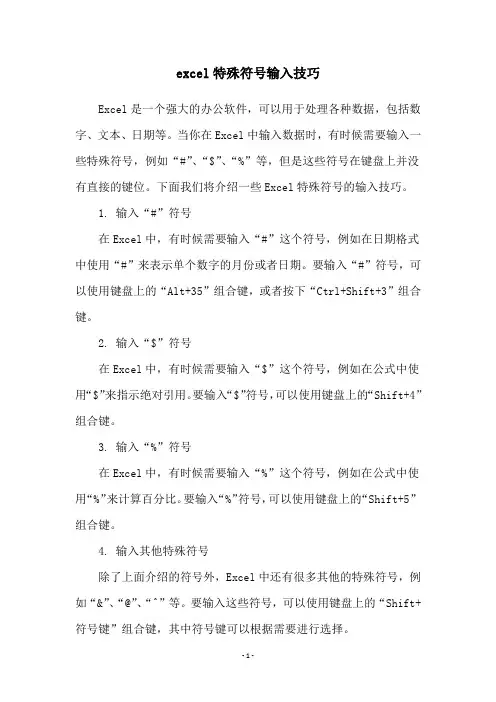
excel特殊符号输入技巧
Excel是一个强大的办公软件,可以用于处理各种数据,包括数字、文本、日期等。
当你在Excel中输入数据时,有时候需要输入一些特殊符号,例如“#”、“$”、“%”等,但是这些符号在键盘上并没有直接的键位。
下面我们将介绍一些Excel特殊符号的输入技巧。
1. 输入“#”符号
在Excel中,有时候需要输入“#”这个符号,例如在日期格式中使用“#”来表示单个数字的月份或者日期。
要输入“#”符号,可以使用键盘上的“Alt+35”组合键,或者按下“Ctrl+Shift+3”组合键。
2. 输入“$”符号
在Excel中,有时候需要输入“$”这个符号,例如在公式中使用“$”来指示绝对引用。
要输入“$”符号,可以使用键盘上的“Shift+4”组合键。
3. 输入“%”符号
在Excel中,有时候需要输入“%”这个符号,例如在公式中使用“%”来计算百分比。
要输入“%”符号,可以使用键盘上的“Shift+5”组合键。
4. 输入其他特殊符号
除了上面介绍的符号外,Excel中还有很多其他的特殊符号,例如“&”、“@”、“^”等。
要输入这些符号,可以使用键盘上的“Shift+符号键”组合键,其中符号键可以根据需要进行选择。
总之,在Excel中输入特殊符号的技巧并不复杂,只需要记住这些组合键即可。
掌握这些技巧可以提高你的工作效率,让你更快地完成数据处理任务。

如何在Excel中输入方框勾、叉等特殊符号?牢记快捷键,一
看就会
相信大家在用Excel表格时,对特殊符号的输入都会有很多疑问,不知道该怎样输入勾、叉、立方等特殊符号,今天就教教大家用数字和快捷键打出特殊符号。
一、输入勾和叉
先在单元格内输入O、P、Q、R(字母要大写),输入好之后,选中这几个字母,将鼠标移到字体上面,一直往下滑找到字体【Windings2】,选择这个字体后,刚刚输入的字母就全变为勾和叉了。
二、输入立方根
现在表格中输入数字,紧跟着在数字后面按下快捷键【Alt+179】,这样立方根就会自动显示出来。
三、输入正负误差值符号
将鼠标点在你需要输入正负值符号的单元格上,按下快捷键【Alt+177】就可以输入正负值,接着在后面输入数字就好了。
四、输入省略号
在单元格内输入省略号很方便,在中文输入法的状态下,按下快捷键【Shift+6】就可以得到省略符号。
五、输入带圈数字
很多人都不知道在单元格内如何输入带圈符号,其实很简单,先在第一个单元格内输入函数公式【=UNICHAR(9311+ROW())】,输入好之后按下回车(Enter)键,带圈符号1就出来了,然后往下填充就好了。
六、输入不会读的字
在中文的状态下,在单元格内输入【u+部首读音】,比如“壵”,就可以输入“ushishishi”,这样就可以依靠输入法找到这个自己不会读的字,详细的步骤请看下图。
好了,以上的内容就是今天要分享给大家的,输入特殊符号就是这么简单,你们还想输入什么样的符号呢?。

1、特殊符号用True Type Font的输入的一种方法,按下Alt不放之后输入xxxx–四个数字,如直径符号ø,按下Alt不放之后输入0248,便出现ø,其他一些常用的特殊符号如下:Alt+0176 °Alt+0216 ØAlt+0248 øAlt+0952 θAlt+0177 ±Alt+0178 ²Alt+0179 ³Alt+0181 µAlt+0171 «Alt+0187 »Alt+0188 ¼ Alt+0189 ½Alt+0190 ¾ Alt+8531 ⅓Alt+8532 ⅔Alt+8539 ⅛Alt+8540 ⅜Alt+8541 ⅝Alt+8542 ⅞Alt+0169 © Alt+0174 ®Alt+8482 ™Alt+0191 ¿Alt+8486 ΩAlt+8734 ∞2、打开智能ABC输入法,同时按”V”和”6”键,再按”=”2次,选择3,Φ出现。
再试试其它的键,连♂♀∵都有;3、在word里面,点击“插入-符号-基本希腊语”,就可以找到Φ了;4、目前一些的特殊的符号在微软拼音输入法里都能找到,具体操作为:切换或点击到微软拼音输入法状态,弹出状态栏,就是平常看到的可以移动的语言切换栏,上边显示为有小月亮的和键盘的那个。
在微软状态下,点击状态栏上的显示为小手处于点机键盘状的图标,弹出菜单,点击"选择键盘",就出现目前能常用到的一些特殊符号,你要得直径表达符号,在"选择键盘"选象下里的希腊字母符号里就能找到了。
智能ABC也可以用这种方法。
Alt+0161 ¡Alt+0185 ¹Alt+0162 ¢Alt+0186 ºAlt+0163 £Alt+0187 »Alt+0164 ¤Alt+0188 ¼Alt+0165 ¥Alt+0189 ½Alt+0166 ¦Alt+0190 ¾Alt+0167 §Alt+0191 ¿Alt+0168 ¨Alt+0192 ÀAlt+0169 © Alt+0193-0199 Á Â Ã Ä Å Æ ÇAlt+0170 ªAlt+0128 €Alt+0171 «Alt+0129 •Alt+0172 ¬Alt+41420 √Alt+0173 -Alt+41409 ×Alt+0174 ® Alt+43 +Alt+0175 ¯Alt+45 -Alt+0176 °Alt+42 *Alt+0177 ±Alt+47 /Alt+0178 ²Alt+41430 ≈Alt+0179 ³Alt+41431 ∽Alt+0180 ´Alt+41432 ∝Alt+0181 µAlt+41433 ≠Alt+0182 ¶Alt+41434 ≦Alt+0183 ·Alt+41435 ≧Alt+0184 ¸Alt+41436 ≤Alt+41450 £Alt+41437 ≥Alt+41451 ‰Alt+41438 ∞Alt+41452 §Alt+41439 ∵Alt+41453 №Alt+41440 ∴Alt+41454 ◌Alt+41441 ◎Alt+41455 ○Alt+41442 ◍Alt+41456 ◈Alt+41443 °Alt+41457 ◊Alt+41444 ′Alt+41458 ◉Alt+41445 ″Alt+41459 ◇Alt+41446 ℃Alt+41460 ◆Alt+41447 $Alt+41461 □Alt+41448 ¤Alt+41462 ■Alt+41449 ¢Alt+41463 △。
表格输入m²、m³、±等特殊符号,一个Alt键就能解决,你
会吗?
表格登记输入函数公式等做数据处理的时候,相信大家都碰到过在表格中,输入平方、立方、千分号、正负符号等问题。
相信大家碰到输入这些特殊符号的时候,都是在网上查找各类数据,然后这些内容实际只需要一个简单的Alt符号就可以搞定,今天我们就来学习一下。
如上图所示,我们需要输入公司的平方和立方的标志。
下面我们就来学习一下,如何利用Excel快捷键Alt来快速完成添加特殊的Excel 数学符号。
案例一:Alt+178快速添加平方的上标符号
操作技巧:
1、以2*2为例,我们首先输入数字2,然后按住Alt键不动输入数字178。
输入完后放开按键,这样就会自动生成平方的上标。
案例二:Alt+179快速添加立方的上标符号
操作技巧:
1、以2*2*2为例,我们首先输入数字2,然后按住Alt键不动输入数字179。
输入完后放开按键,这样就会自动生成立方的上标符号。
案例三:Alt+137快速添加千分之几的符号
操作技巧:
1、以千分之20为例,我们首先输入数字20,然后按住Alt键不动输入数字137。
输入完后放开按键,这样就会自动生成千分之二十的数字符号。
案例四:Alt+177快速输入正负误差值符号
操作技巧:
1、以正负0.2误差为例,我们首先按住Alt键不放,然后输入数字177,放开键盘后就会生成正负的特殊符号。
然后我们继续输入其余数字即可。
现在你学会如何利用Alt快捷键,快速输入平方、立方、千分号、
正负符号符号了吗?。
Excel特殊符号⼤全1、千分号与万分号。
如果需要在Excel⾥输⼊千分符号和万分符号,就跟我⼀起操作吧。
步骤:打开“符号”窗⼝(Excel2003版:插⼊ - 符号;Excel2010版:插⼊选项卡 - 符号),选择字体:Lucida Sans Unicode,然后在右边选择“⼴义标点”,就可以找到这两个符号,如下图所⽰。
注:插⼊的符号只是⽂本,⽆法参与正常的数字运算,如果要参与运算,可以⽤left和len函数截取数字,如left(a1,len(A1)-1)2、强制换⾏符在单元格中输⼊的内容,有时需要在指定的位置换⾏输⼊,这⾥就需要输⼊⼀个换⾏符,怎么输⼊呢?我们可以在换⾏的位置按alt+enter键(回车键),就可以完成换⾏输⼊了。
但有时我们需要把强制换⾏符给替换掉,恢复⼀⾏显⽰,这时候我们再⽤alt+enter输⼊就不灵了,因为在查找替换窗⼝中是⽆法这样输⼊换⾏符呢,这时我们可以按ctrl+j组合键,就可以输⼊⼀个看不到的换⾏符了。
3、钢筋直径符号1)Φ, ?插⼊-符号-拉丁⽂本-第⼗⾏.2)⽤输⼊法的软键盘,点击⼀下输⼊法的键盘图标弹出软键盘,再⽤右键点击键盘图标选择希腊字母,就可以找到。
3)我的winxp中,在运⾏中输⼊eudcedit,启动造字程序,⾃⼰制作4、欧姆(Ω)搜狗输⼊法,键盘处点右键,希腊字母,上档M就是5、⽅框内打勾在Excel中输⼊字母R,然后把单元格字体类型设置“Wingdings2”类型即可。
别告诉你不会设置,和设置成宋体⼀样,下拉下列表中找到这种类型即可6、平(⽴)⽅⽶(M2)在Excel⾥,输⼊平⽅⽶符号可以先输⼊M2,然后选中2,按CTRL+1打开单元格设置对话框,然后勾选上标。
7、货币符号⼈民币欧元等货币符号若要在数字格式中输⼊下⾯的货币符号之⼀,请先打开Num Lock,然后使⽤数字键盘输⼊货币符号的 ANSI 代码。
若要输⼊请按住ALT并键⼊此代码¢0162£0163¥01650128注释⾃定义格式会保存在⼯作薄中。
Excel用键盘快速输入特殊字符“√”“×”“”,真的超简单!在实际工作中,用户经常需要在Excel表中插入一些特殊的字符,而多数用户常用的方法就是:在菜单栏中“插入”选项卡中单击“符号”按钮,在弹出的对话框中去选择相应的符号。
这里需要说明的是,通过选择不同的“字体”、“子集”和“来自”的不同进制,几乎可以找到任何在电脑上使用的字符,如图1所示。
另一种方法是,通过输入法软件(如搜狗拼音等)或软键盘输入特殊符号。
这两种方法都能实现在Excel单元格中输入特殊字符的功能,但对于这种频繁使用的符号,如“√”“×”“±”,使用上述两种方法显然比较麻烦。
图1这里给各位用户介绍一种快捷的输入方法:按住键不放,然后使用数字小键盘输入41420,松开键,对号“√”就输入完成了。
注意,使用笔记本的用户必须切换到数字键盘模式(一般可以通过Fn+Numlock键或Shift NumLk组合键切换,如图2所示,不同品牌的笔记本切换方法不一样,可以在网上找一下)后才能输入。
使用同样的方法,可以输入以下常用符号,如图3所示。
图2图3图3中的符号字体是采用“Times New Roman”体,如图4所示,不同字体显示的效果不一样。
如果发现键盘输入的字符并不是预想的字符,这可能是由于当前字符集和该符号所属字符集不匹配造成的。
例如“Wingdings”字体中的符号“(”,其数字代码为“40”,但当按组合键输入时可能发现显示的符号为“(”,如图5所示。
此时只要选中该符号,然后在“开始”选项卡中把字体选择为“Wingdings”字体即可。
或者先选择“Wingdings”字体,再尝试用键盘输入。
图4图5“Wingdings”系列字体一共有3个,可以选择许多可爱的图形字符,如图6所示,其中部分字符输入方式如图7所示。
注意:一定要将字体设置为“Wingdings”字体哦!图6图7另外,用户经常用到的序列号的快捷输入方式如图8所示,赶紧收藏吧,留着以后用!图8码字不容易,如果上述内容对您有帮助,记得关注点赞哦,您的支持就是我们写作的动力!尊重原创,转载请注明来源!。
Excel 中特殊符号输入方法和一些难找的符号大全很多朋友在Excel中输入打钩“√”号都是通过插入符号命令来插入的,试试下面的方法:³ ² ¼ ½ ° ¹¢§ `〈≰♀》「◆◇◥◤◣▲Φ №㊣∑≲〒〓@μδ□Φωф∮лю♀∏』※▓∏卐」『▲△√∩¤〄♀♂∞ ㄨ≡&◎Ю┼┏┓田┃▎○╪┗┛γ∴囍|][5ju:sNZ[LN〒〓「。
·ˉˇ¨〃〄—~〆】----“‟°♂♀°℃¤¢§‰■□ЪЦХУФЮЯаЭжзийклмоопѐдгвЖИДГ (≰Θ●★☆♀》「▲Φ ※№㊣∑≲〒〓@μδω∮』※▓∏卐」『△√ ∩¤〄♀♂∞≳ㄨ≡╵╶▄▅▆▇█ £¥$%‰′″°℃¤¢□◎●○★☆§△▲※→←ň ↑↙↘↓』¥£$△▲※□◆◇№♂♀°′″℃¤¢§‰『」〓〒「》《〉〈〇‖……‟“”【】々〆~—〄〃¨ˇˉ·。
、ⅪⅩⅨⅧⅦⅥⅤⅣⅢⅡⅠ㈩㈨㈧㈦㈥㈤㈠㈡㈢㈣≳≴≵≶≷≸≹≺≻≼⊐⊏⊎⊍⊌⊋⊁⊂⊃⊄⊅⊆⊇⊈⊉⊊⊀≿≾≽⊤⊣⊢⊡⊠⊟⊕⊖⊗⊘⊙⊚⊛⊜⊝⊞⊔⊓⊒⊑卅廿ΛΦεξζζΥΜΒΓΝηηυθΧΞΔΕΟαιθχκβΠΖΗΡγλψωμδΘΘΣενπδΤΚАЙУУЭжръысзЮФКБВЛХЯитььэуйаЦМГДНЧбкфюя ^хлвШОЕЁПЩгмцчндЪРЖЗСЫеошщпѐЬТИ*$|u%·… °ˇ ¨ 〃〄~‖№ !:×—† ‰ ± √ ∥≌≈ ∸≠ ≮≯≤ ≥ ∞ ∵∴℃$£‰ № ☆★○ ● ◎◇◆□ ■ △▲ ※→ ← ↑ ↓ ↖↗↘↙ⅰⅱⅲⅳⅴⅵⅶⅷⅸⅹ⊑⊒⊓⊔⊕⊖⊗⊘⊙⊚⊛⊜⊝⊞⊟⊠⊡⊢⊣⊤≽≾≿⊀⊁⊂⊃⊄⊅⊆⊇⊈⊉⊊⊋⊌⊍⊎⊏⊐≳≴≵≶≷≸≹≺≻≼㈠㈡㈢㈣㈤㈥㈦㈧㈨㈩一二三四五六七八九十壹贰叁肆伍陆柒捌玖拾零廿卅ⅠⅡⅢⅣⅤⅥⅦⅧⅨⅩⅪⅫ¥/\ΑΒΓΓΔΕΖΘΗΚΛΜΝΞΟΠΡΣΤΦΥΦΧαβγδεδεζηθικλμνπξζηυθχψω∶∧∨∑∏∪∩∈∷≱∥∠≲≰∫∮≡♂♀°′″¤¢§〔〕〖〗『』【】×∧∨∑∪∩¥∈∠㎎㎏㎐㎑㎒㎓㎔㎕㎖㎗㎘㊣Alt+0161 输入¡Alt+0185 输入¹Alt+0162 输入¢Alt+0186 输入ºAlt+0163 输入£Alt+0187 输入»Alt+0164 输入¤Alt+0188 输入¼Alt+0165 输入¥Alt+0189 输入½Alt+0166 输入¦Alt+0190 输入¾Alt+0167 输入§Alt+0191 输入¿Alt+0168 输入¨Alt+0192 输入ÀAlt+0169 输入© Alt+0193-0199 输入Á Â Ã Ä Å Æ ÇAlt+0170 输入ªAlt+0128 输入Alt+0171 输入«Alt+0129 输入•Alt+0172 输入¬Alt+41420 输入√Alt+0173 输入Alt+41409 输入×Alt+0174 输入® Alt+43 输入+Alt+0175 输入¯Alt+45 输入-Alt+0176 输入°Alt+42 输入*Alt+0177 输入±Alt+47 输入/Alt+0178 输入²Alt+41430 输入≈Alt+0179 输入³Alt+41431 输入∸Alt+0180 输入´Alt+41432 输入∝Alt+0181 输入µAlt+41433 输入≠Alt+0182 输入¶Alt+41434 输入≮Alt+0183 输入·Alt+41435 输入≯Alt+0184 输入¸Alt+41436 输入≤Alt+41450 输入£Alt+41437 输入≥Alt+41451 输入‰Alt+41438 输入∞Alt+41452 输入§Alt+41439 输入∵Alt+41453 输入№Alt+41440 输入∴Alt+41454 输入☆Alt+41441 输入♂Alt+41455 输入★Alt+41442 输入♀Alt+41456 输入○Alt+41443 输入°Alt+41457 输入●Alt+41444 输入′Alt+41458 输入◎Alt+41445 输入″Alt+41459 输入◇Alt+41446 输入℃Alt+41460 输入◆Alt+41447 输入$Alt+41461 输入□Alt+41448 输入¤Alt+41462 输入■Alt+41449 输入¢Alt+41463 输入△Alt+41470 输入』Alt+41464 输入▲Alt+41471 输入?Alt+41465 输入※Alt+41421 输入≱Alt+41466 输入→Alt+41422 输入∥Alt+41467 输入←Alt+41423 输入∠Alt+41468 输入↑Alt+41424 输入≲Alt+41469 输入↓Alt+41425 输入≰Alt+41426 输入∫Alt+41428 输入≡Alt+41427 输入∮Alt+41429 输入≌Alt+42677 输入Φ按住Alt键不放,再输入小数字键盘上的数字41420,松开Alt键就可以了。
在日常工作中,我们经常会用到Excel表格来处理数据和做各种分析,而在Excel表格中,特殊符号的使用是非常常见的。
掌握一些特殊符号的输入技巧,可以极大地提高我们的工作效率。
在本文中,我将针对Excel特殊符号输入技巧表进行全面评估,并撰写一篇有价值的文章,帮助大家更好地掌握这些技巧。
让我们来看一下Excel中特殊符号的输入方法。
在Excel表格中,我们经常会用到一些特殊符号,比如数学符号、单位符号、货币符号、箭头符号等。
这些符号在Excel中的输入方法并不是很复杂,但是有些符号的输入方式并不是很直观,需要我们掌握一些技巧。
1. 符号输入方式在Excel中,输入特殊符号有多种方式。
其中一种方式是使用符号对话框。
我们可以在Excel的插入选项卡中找到符号对话框,然后选择我们需要输入的特殊符号。
另一种方式是使用自定义快捷键。
我们可以通过设置自定义快捷键来快速输入常用的特殊符号,节省时间提高效率。
2. 常用特殊符号在日常工作中,我们经常会用到一些常用的特殊符号。
数学符号中的加减乘除、平方根、求和符号等;单位符号中的度、分钟、秒、英寸、毫米等;货币符号中的美元、欧元、英镑、人民币等;箭头符号中的上下左右箭头、双向箭头等。
掌握这些常用特殊符号的输入方法,可以使我们的工作更加便捷。
3. 自定义特殊符号除了常用的特殊符号之外,有时候我们还会用到一些自定义的特殊符号。
我们可能需要用到公司的Logo、特定的标识符号等。
在这种情况下,我们可以通过插入图片的方式来输入这些自定义特殊符号,或者设置文本框并输入相应的文本。
总结回顾通过本文的全面评估,我们可以清楚地了解到Excel特殊符号输入技巧表的相关内容。
在日常工作中,我们应该尽量掌握各种特殊符号的输入方法,以提高工作效率。
我们也可以根据自己的实际需求,自定义一些特殊符号的输入方式。
对于Excel特殊符号输入技巧表,我个人认为掌握这些技巧对于提高工作效率和表格美观度是非常有帮助的。
如何在Excel中快速输⼊特殊字符?简单⼜实⽤的操作了解⼀下在⽇常的办公中,最经常要⽤到的就是应该就是Excel了。
我们经常会使⽤Excel来进⾏数据统计或数据分析,难免需要在Excel中输⼊⼀些特殊符号,⽐如常见的打钩打叉、上下标、省略号、下划线等等。
今天我们就来说说,在Excel怎么快速输⼊特殊符号。
1.打钩打叉在单元格中打钩或打叉,是⼀个很常⽤的操作,需要快速打钩或打叉的时候,你可以这样做。
操作:选中⽬标单元格,然后将字体更改成【windings2】,然后再输⼊⽬标字母就好了。
常⽤字母:O (打叉)P(打钩) Q(⽅框打叉) R(⽅框打钩)2.⼩写转⼤写在整理数据的时候,经常会遇到需要将⼩写数字换成⼤写数字的情况,你⼀般都是怎么换的呢,我是这样换的。
操作:选中⽬标数字或单元格,然后按【Ctrl+1】,选择【数字】,点击【特殊】,选择数字格式。
3.上下标需要给⼀些数据设置上标或下标,可以怎么进⾏设置?⽐如以下这样~操作:选中⽬标数字,然后按【Ctrl+1】,然后勾选上标或下标即可。
4.下划线在进⾏数据处理的时候,有时需要给⼀些内容添加下划线,这种时候,你可以这样操作。
操作:选中⽬标内容,然后点击【字体】选项中的【U】即可。
5.删除线整理数据的时候,需要某些数据加上删除线,你可以试试这样做。
操作:选中需要添加删除线的内容,然后按【Ctrl+1】,勾选【删除线】即可。
6.省略号需要在Excel中添加省略号的时候,你会怎么做?⼀个个⼿打?太⿇烦了,你可以这样添加省略号。
操作:直接⽤快捷键【Shift+6】进⾏添加即可。
7.其他字符如果你需要在Excel汇总插⼊其他的特殊字符,你可以直接在【插⼊】选项中,找到【符号】,在这个选项中有⼤量的特殊字符,需要什么直接插⼊就好。
OK,关于在Excel中快速输⼊特殊字符的⽅法就分享到这⾥了,希望对你有帮助!有快速的⽅法,欢迎分享出来⼤家⼀起学习~。
Excel 中特殊符号输入方法和一些难找的符号大全
很多朋友在Excel中输入打钩“√”号都是通过插入符号命令来插入的,试试下面的方法:
³ ² ¼ ½ ° ¹¢§ `》⊙♀『』◆◇◥◤◣▲Ψ №㊣∑⌒〖〗@ξζ□Ψωф∮лю♀∏〓※▓∏卐【】▲△√∩¤々♀♂∞ ㄨ≡&◎Ю┼┏┓田┃▎○╪┗┛γ∴囍
|][5ju:sNZ[LN〖〗』。
·ˉˇ¨〃々—~〉〕----“’°♂♀°℃¤¢
§‰■□ЪЦХУФЮЯаЭжзийклмоопёдгвЖИДГ (⊙Θ●★☆♀『』▲Ψ ※№㊣∑⌒〖〗@ξζω∮〓※▓∏卐【】△√ ∩¤々♀♂∞①ㄨ≡▂▃▄▅▆▇█ £¥$%‰′″°℃¤¢□◎●○★☆§△▲※→←ň ↑↙↘↓〓¥£$△▲※□◆◇№♂♀°′″℃¤¢§‰】【〗〖』『」「》《‖…‘’“”〔〕〈〉~—々〃¨ˇˉ·。
、ⅪⅩⅨⅧⅦⅥⅤⅣⅢⅡⅠ㈩㈨㈧㈦㈥㈤㈠㈡㈢㈣①②③④⑤⑥⑦⑧⑨⑩⒇⒆⒅⒄⒃⒂⑸⑹⑺⑻⑼⑽⑾⑿⒀⒁⑷⑶⑵⑴⒛⒚⒙⒘⒗⒖⒌⒍⒎⒏⒐⒑⒒⒓⒔⒕⒋⒊⒉⒈卅廿
ΛΦηρσθΧΜΒΓΝιτυκΩΞΔΕΟαλφχμβΠΖΗΡγνψωξδΣΘΙΤεοπζΥΚАЙУУЭжръысзЮФКБВЛХЯитььэуйаЦМГДНЧбкфюя ^
хлвШОЕЁПЩгмцчндЪРЖЗСЫеошщпёЬТИ*$|u%·… °ˇ ¨ 〃々~‖№ !:×—÷ ‰ ± √ ∥≌≈ ∽≠ ≮≯≤ ≥ ∞ ∵∴℃$£‰ № ☆★○ ● ◎◇◆□ ■ △▲ ※→ ← ↑ ↓ ↖↗↘↙ⅰⅱⅲⅳⅴⅵⅶⅷⅸⅹ⒈⒉⒊⒋⒌⒍⒎⒏⒐⒑⒒⒓⒔⒕⒖⒗⒘⒙⒚⒛⑴⑵⑶⑷⑸⑹⑺
⑻⑼⑽⑾⑿⒀⒁⒂⒃⒄⒅⒆⒇①②③④⑤⑥⑦⑧⑨⑩㈠㈡㈢㈣㈤㈥
㈦㈧㈨㈩一二三四五六七八九十壹贰叁肆伍陆柒捌玖拾零廿卅ⅠⅡⅢⅣⅤⅥⅦⅧⅨ
ⅩⅪⅫ¥/\
ΑΒΓΔΕΖΗΘΙΚΛΜΝΞΟΠΡΣΤΥΦΧΨΩαβγδεζηθικλμνξοπρστυφχψω∶∧∨∑∏∪∩∈∷⊥∥∠⌒⊙∫∮≡♂♀°′″¤¢§〔〕〈〉『』〖〗×∧∨∑∪∩¥∈∠㎎㎏㎜㎝㎞㎡㏄㏎㏑㏒㏕㊣
Alt+0161 输入¡Alt+0185 输入¹
Alt+0162 输入¢Alt+0186 输入º
Alt+0163 输入£Alt+0187 输入»
Alt+0164 输入¤Alt+0188 输入¼
Alt+0165 输入¥Alt+0189 输入½
Alt+0166 输入¦Alt+0190 输入¾
Alt+0167 输入§Alt+0191 输入¿
Alt+0168 输入¨Alt+0192 输入À
Alt+0169 输入© Alt+0193-0199 输入Á Â Ã Ä Å Æ Ç
Alt+0170 输入ªAlt+0128 输入
Alt+0171 输入«Alt+0129 输入•
Alt+0172 输入¬Alt+41420 输入√
Alt+0173 输入Alt+41409 输入×
Alt+0174 输入® Alt+43 输入+
Alt+0175 输入¯Alt+45 输入-
Alt+0176 输入°Alt+42 输入*
Alt+0177 输入±Alt+47 输入/
Alt+0178 输入²Alt+41430 输入≈
Alt+0179 输入³Alt+41431 输入∽
Alt+0180 输入´Alt+41432 输入∝
Alt+0181 输入µAlt+41433 输入≠
Alt+0182 输入¶Alt+41434 输入≮
Alt+0183 输入·Alt+41435 输入≯
Alt+0184 输入¸Alt+41436 输入≤
Alt+41450 输入£Alt+41437 输入≥
Alt+41451 输入‰Alt+41438 输入∞
Alt+41452 输入§Alt+41439 输入∵
Alt+41453 输入№Alt+41440 输入∴
Alt+41454 输入☆Alt+41441 输入♂
Alt+41455 输入★Alt+41442 输入♀
Alt+41456 输入○Alt+41443 输入°
Alt+41457 输入●Alt+41444 输入′
Alt+41458 输入◎Alt+41445 输入″
Alt+41459 输入◇Alt+41446 输入℃
Alt+41460 输入◆Alt+41447 输入$
Alt+41461 输入□Alt+41448 输入¤
Alt+41462 输入■Alt+41449 输入¢
Alt+41463 输入△Alt+41470 输入〓
Alt+41464 输入▲Alt+41471 输入?
Alt+41465 输入※Alt+41421 输入⊥
Alt+41466 输入→Alt+41422 输入∥
Alt+41467 输入←Alt+41423 输入∠
Alt+41468 输入↑Alt+41424 输入⌒
Alt+41469 输入↓Alt+41425 输入⊙
Alt+41426 输入∫Alt+41428 输入≡
Alt+41427 输入∮Alt+41429 输入≌
Alt+42677 输入Φ
按住Alt键不放,再输入小数字键盘上的数字41420,松开Alt键就可以了。
Alt+123 输入{ Alt+125 输入}
按住Alt键不放,再输入小数字键盘上的数字178,松开Alt键是平方。
按住Alt键不放,再输入小数字键盘上的数字179,松开Alt键是立方。
按住Alt键不放,再输入小数字键盘上的数字189,松开Alt键是1/2
按住Alt键不放,再输入小数字键盘上的数字190,松开Alt键是3/4
按住Alt键不放,再输入小数字键盘上的数字123,松开Alt键是{ 按住Alt键不放,再输入小数字键盘上的数字125,松开Alt键是}
按住ALT,在小键盘上敲以下的数字,然后松开就出来了
alt+34148=卍
alt+34149=卐
alt+43144=▓
alt+43151=◤
alt+41459=◇
alt+41460=◆
alt+43113=╥
alt+43114=╦
alt+43115=╧
alt+43116=╨
alt+43117=╩
alt+43118=╪
alt+43119=╫
alt+43120=╬
alt+43121=╭
alt+43122=╮
alt+43123=╯
alt+43124=╰
alt+43125=╱
alt+43126=╲
alt+43127=╳
alt+43129=▂alt+43130=▃alt+43131=▄alt+43132=▅alt+43133=▆alt+43134=▇alt+43144=▓alt+43145=▔alt+43146=▕alt+41457=●alt+41458=◎alt+43138▊alt+43139▋alt+43140▌alt+43141▍alt+43142▎alt+43143▏alt+43147▼alt+43148▽alt+43149◢alt+43151◤alt+43152◥alt+43153☉alt+43154鈾?
另外我再首先介绍2个符号▆和█组建搭配的输入玩法:▆的打法是按住A!t加数字43133然后放手
█的打法是按住A!t加数字43136然后放手
通过组建在游戏名中就可以打出以下图形:
▆█▆▆█▆
▆█▆▆█▆
█▆██▆█
▆█▆▆█▆
▆█▆▆█▆
█▆██▆█
alt+41441=♂
alt+41424=⌒
alt+43088=≒
alt+41442=♀
alt+43414=〇
alt+43155=〒
alt+43370=﹋(上)
alt+43371=﹌
alt+43374=﹏(下)
alt+43337=㊣
alt+43222=ㄖ
alt+43353=℡(
来自: /hongxia8874/blog/item/5edb06eb36e45dded539c9c3。